Сферические панорамы — тема относительно свежая. И потому для многих непонятная, особенно по части «как это делается?». Поэтому прочь теорию! Начнем с конца, сразу перейдя к практике. А там уже как получится.
Три аккорда
За основу возьмем принцип дворового обучения игре на гитаре: для начала выучим три базовых аккорда, а после уже разберемся со всеми остальными, оставив нотную грамоту и прочий фингерстайл на закуску.
Итак, нам понадобятся:
- любой смартфон;
- шнур с человеческий рост или прямая палка высотой до подбородка;
- приложение «Просмотр улиц» (есть и для iOS);
- 5 минут свободного времени;
- и прямые руки.
Первым делом устанавливаем приложение. На вопрос, почему именно это, а не другое, а также на все прочие, ответы дам после. Пока мотивируйте себя тем, что оно бесплатно, а профессиональный софт дорог и требует специальных знаний.
Далее. Если чехол вашего смартфона имеет кольцо для пальца на тыльной стороне, привяжите один конец веревки к нему, а второй прижмите ногой к земле так, чтобы шнур оказался натянут, а сам смартфон — в удобном для вас положении на уровне лица.
Как сделать панорамное фото на телефон. Быстро и просто
Если кольца на чехле нет, но под руками имеется добротная палка (шест, монопод), поставьте ее вертикально перед собой, а смартфон надежно обоприте о ее верхнюю оконечность.
Секунда теории: манипуляции со шнуром или палкой нужны для того, чтобы камера смартфона всегда была перпендикулярна земле и всегда на одной и той же высоте. Не спрашивайте, почему: так надо!
Готовы? Все, открывайте приложение «Просмотр улиц» и, следуя инструкциям на экране, начинайте снимать. В итоге получите подобное:
Эту сферическую панораму снял на широкоугольную камеру смартфона Samsung Galaxy S21 Ultra предложенным выше способом. С одной лишь оговоркой: обработал ее вручную специальным программным обеспечением.
Посмотреть панораму можно по ссылке.
Итоговую панораму, полученную в приложении, можете разместить (бесплатно) на сервере Гугла (в сервисе Street View) или же скачать на телефон, чтобы загрузить после в Facebook или другой иной сервис, поддерживающий «сферы».
На правах рекламы
Робот-пылесос 360 Botslab P7
Бюджетный робот-пылесос с голосовым управлением, умением строить карты помещения и временем работы до 90 минут, а также влажной уборкой.
Субботний кофе №249
Налейте чашку ароматного субботнего кофе и познакомьтесь с новостями недели. Google анонсировала складной смартфон, VK создаст аналог Tinder, два гибридных кроссовера приедут в Россию, а в июне выходит новый сезон Black Mirror…
Смотрим внимательно на Volkswagen Polo
Цены на автомобили в России последнее время устремились ввысь, но если автомобиль необходим здесь и сейчас, то…
Обзор моноблока ASUS Zen 24 (M5401)
Премиальный ПК в формате «всё в одном» на базе процессоров AMD Ryzen 5-го поколения.
Усложняем процесс
Теперь, когда первые аккорды уже изучены и даже более или менее звучат, самое время перейти к нотной грамоте: понять принцип сферической съемки, изучить базовое оборудование и применяемый для обработки софт.
Замечу, что самое важное сейчас — не железки, а грамотная визуализация всего процесса в вашей собственной голове.
Ведь в случае с обычным фото мы получаем в итоге плоскую картинку. «Кроп» окружающего нас мира без возможности его зумирования, изменения угла просмотра либо чего-то еще. Со «сферами» все иначе.
Образно говоря, 360-панорама — это школьный глобус. Только смотрите вы на него не снаружи, а изнутри, находясь в его эпицентре. И куда бы вы там ни повернулись, куда бы ни посмотрели, повсюду будет «картинка» на его внутренних сводах.

Посмотреть панораму можно по ссылке.
Соответственно, при съемке «сфер» вы изначально должны определиться:
- с локацией (чтобы кругом все было интересно);
- с высотой точки съемки (чтобы было красиво и видно);
- с освещением и резкостью (чтобы окружение было четким).
С одной стороны, это сугубо художественные аспекты. С другой — безэмоционально технические. Сейчас объясню, почему.
Во-первых, у любой «сферы» есть акцентируемый передний план (тот, который показывается по умолчанию), задний, боковые сцены, зенит (верх) и надир (низ). Теперь представьте, что снимаете вы не на улице, а в помещении. Скажем, внутри музея, в котором и узорные ковры на полах, и хрустальные люстры сверху.
Логично предположить, что все эти красоты должны изумительно смотреться и на панораме. Соответственно, точку съемки следует выбирать не где попало, как при съемке обычного кадра (играя зумом), а так, чтобы просмотр и надира, и зенита дарил зрителю эстетическую радость.
Поэтому размещать оборудование лучше прямо над или под основным объектом. В описанном случае — под люстрой или над центральным узором ковра. Аналогично и на улице: прежде чем снять «сферу», встаньте на предполагаемую точку съемки и осмотритесь по сторонам. В каждом ли секторе виден шедевр? Если нет — смените локацию: в отличие от обычной съемки, после вы уже ничего поменять не сможете.
Во-вторых, все кадры должны быть сделаны с одними и теми же настройками фокусного расстояния, значениями выдержки и диафрагмы. Так, чтобы после было проще эти фотографии «сводить». Если одна часть кадра будет сильно засвечена, а другая затемнена, то итоговый результат получится не очень.
Таким образом, в отличие от обычной фотографии, в сферической в разы больше технических составляющих, которые важно знать и понимать. К их подробному рассмотрению и перейдем.
Нодальная точка
Пожалуй, самый важный и ответственный момент — правильное вращение камеры относительно ее нодальной точки.
Объясню на пальцах: помните «камеру-обскуру»? Ту самую, где в заборе просверлена маленькая дырочка, а свет, попадающий через нее, переворачивается вверх тормашками и проецируется на приложенную сзади пластинку в виде готовой фотографии?
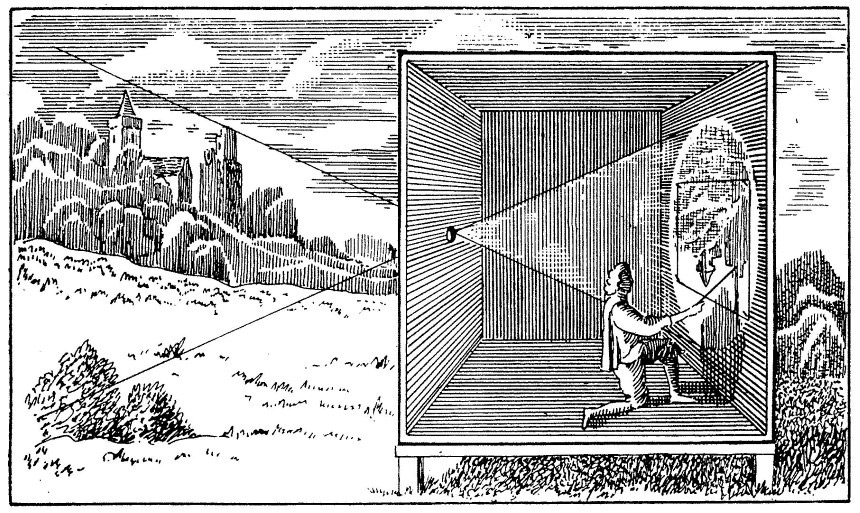
Так вот, место преломления лучей («дырочка») — и есть та самая нодальная точка. В объективах камер она находится «где-то там внутри», без точного обозначения ее местоположения. Да это и неважно: ведь, снимая обычные кадры, думать об этом не приходится ни разу.
Совсем другое дело — панорамы! В «сферах» крайне важно вращать камеру туда-сюда так, чтобы центр вращения приходился именно на нодальную точку. Почему? Потому что, если соблюдать ее, картинка, полученная через «камеру-обскуру» будет равномерно проецироваться по всей поверхности глобуса, внутри которого вы находитесь. Без искажения пространства и наползания одного объекта на другой (без эффекта параллакса).
Собственно, по той же самой схеме на глобус нанесены и карты: на глобусе они имеют верные пропорции, а вот в плоском исполнении сильно искажены. В итоге, например, Россия кажется огромным государством, крупнее Африки. В то время как Африка по площади в полтора раза больше России: 30 миллионов квадратных километров против 17.
Виной всему искажения, проекции сферы на плоскость. И если карты в «плоском» виде перенести на глобус, то никакого места для всех стран и континентов на земном шарике уже не хватит. Равно как и наоборот: если картинку с глобуса перенести как есть на плоскость, то ни Африку, ни Россию в новом обличье вы сразу не узнаете.

Именно по этой причине в «трех аккордах» нам и понадобилась палка с веревкой. Для того, чтобы плюс-минус точно выдержать камеру смартфона хотя бы по высоте и вертикали. Для соблюдения той самой нодальной точки. Хотя бы приблизительно, вращая смартфон вокруг оси его объектива.
С «большими» камерами чуть сложнее: их фотомодули в разы больше смартфонных, и потому сдвиги туда-сюда критичнее. Поэтому для съемки «сфер» обычными зеркальными/беззеркальными камерами используют не только штатив (вместо шнура-палки), но и специальную механическую «панорамную головку». Выглядит она как-то так:

Из конструкции очевидно, что горизонтальная планка необходима для смещения камеры по горизонтали так, чтобы воображаемая вертикальная плоскость проходила вдоль оси объектива. А вращающаяся по вертикали – чтобы пересекающиеся воображаемые плоскости образовали «крест» в его нодальной точке. Вне зависимости от того, как будет развернута камера. Повращайте мысленно эту конструкцию, и поймете, как это работает.
Источник: mobile-review.com
Как воспроизвести панорамное видео в «Кино и ТВ»?
Рост популярности шлемов виртуальной и дополненной реальности вызвал и новую волну интереса к 360-градусному видео. В Windows 10 для воспроизведения панорамного видео дополнительные инструменты не требуются, достаточно воспользоваться системным приложением «Кино и ТВ».
Советы и инструкции
| 17 января 2018 в 13:54
Для перехода в панрамный режим, после запуска видео в «Кино и ТВ», нужно лишь перейти в меню дополнительных опций воспроизведения и выбрать в нём пункт «Воспроизвести как панорамное видео».
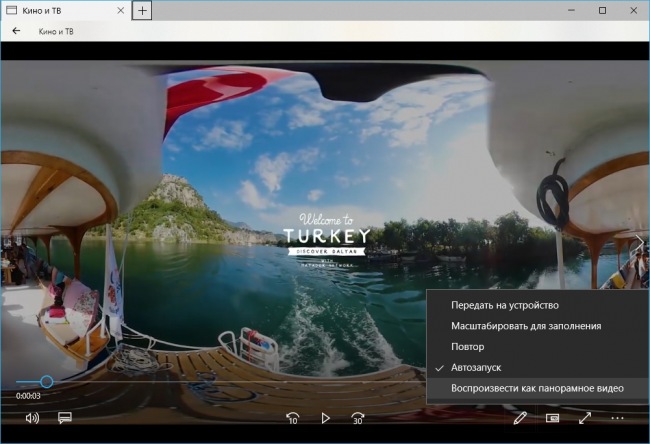
Для навигации по 360-градусному видео можно использовать мышь, сенсорный экран или контроллер Смешанной реальности Windows, просто перетаскивая изображение в нужном направлении.
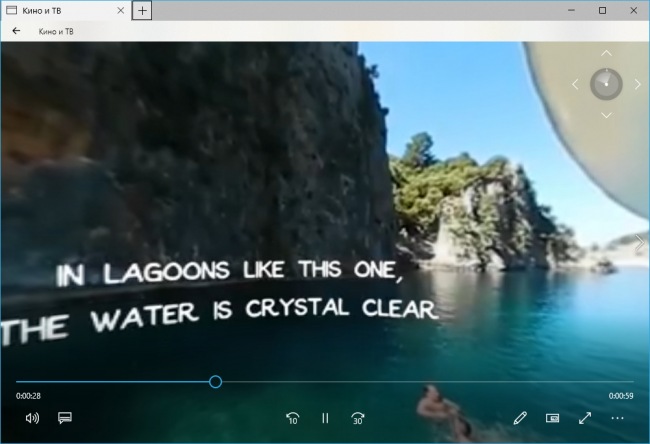
Отцентрировать направление взгляда или повернуть камеру в нужную сторону поможет ещё и специальный элемент управления, отображаемый в правом верхнем углу окна проигрывателя.
Источник: www.wincore.ru
Панорамное ТВ в 360º
Панорамное видео на Первом телеканале.
Сами ролики хранятся на YouTube, своей технологии телеканал не делал.
К сожалению, пока приблизить не удается, можно только крутить.
Лично я не вижу особых перспектив для такого рода видео. Предпочитаю, чтобы крутил оператор, выбирал камеру, ракурс. А я расслаблюсь и буду получать удовольствие наслаждаясь плодом работы, которую я не умею делать.
Тем не менее, эти ролики любопытно посмотреть, можно увидеть, как это происходит, на что похожа студия, что остается за кадром.
Русский язык
надежный сайт
Euronews 360
Euronews начали делать программы в формате панорамы, где мы сами можем вращать видео в любую сторону.
Разумно делать зрелищные сюжеты или массовые. Иногда в экран вся картинка не входит, панорамное видео решает эту проблему.
Технология создана совместно с YouTube. На самом деле просто используется технология YouTube, а Euronews только сделал свой плеер.
Источник: www.ph4.ru